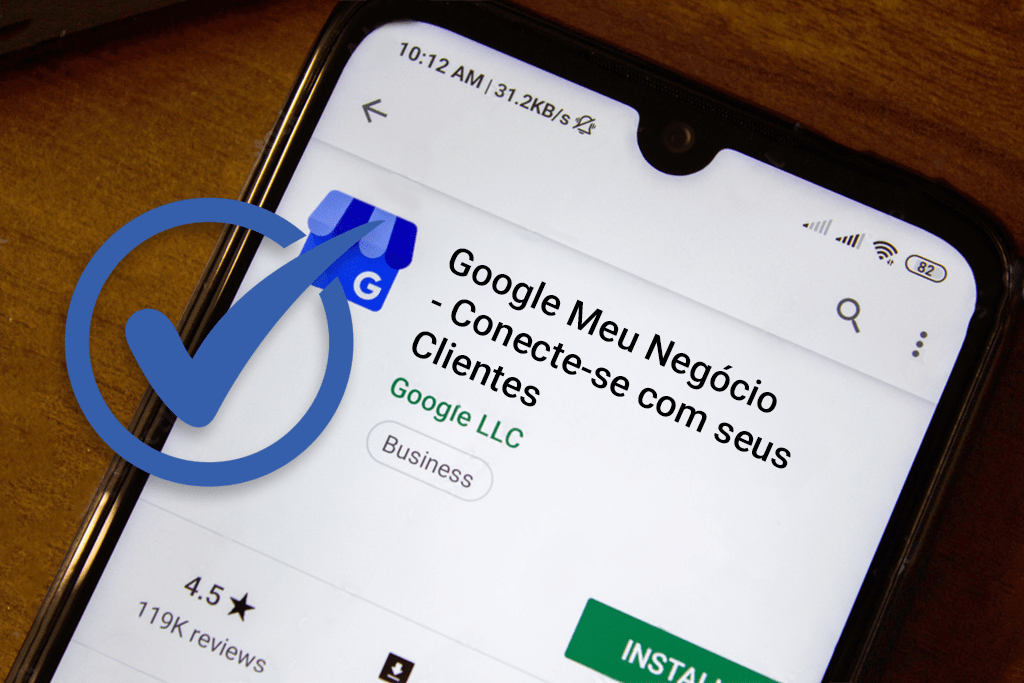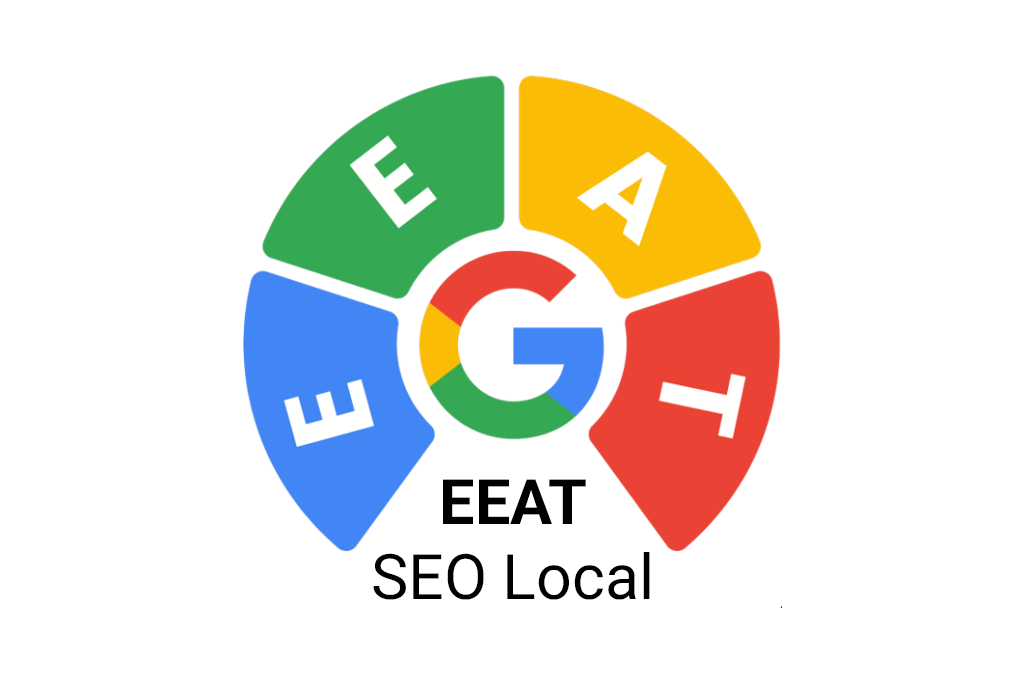O Melhor Envio é uma plataforma que facilita a gestão de fretes para e-commerce, oferecendo diversas opções de transportadoras e modalidades de envio, com cotações e comparações em tempo real, além de integração com plataformas e-commerce. Isso permite que os lojistas economizem tempo e dinheiro, oferecendo aos clientes fretes mais competitivos e diversas opções de entrega.
Como dono de uma loja virtual da ZagSite, já integramos e configuramos deixando o Melhor Envio funcionando para você. Agora você só tem que imprimir a etiqueta, colar na sua embalagem e enviar o código de rastreio para seu cliente. E nesse artigo, vamos dizer passo a passo de como prosseguir.
Confirmação do pedido
Após seu cliente efetuar a compra na loja virtual, você receberá um email com um aviso sobre a venda. Então entre no painel da sua loja e acesse todos os pedidos, para confirmar que o pedido já foi pago e está pronto para ser enviado.
Para entrar em “Todos os pedidos”, no menu lateral esquerdo vá em
- PEDIDOS > TODOS OS PEDIDOS
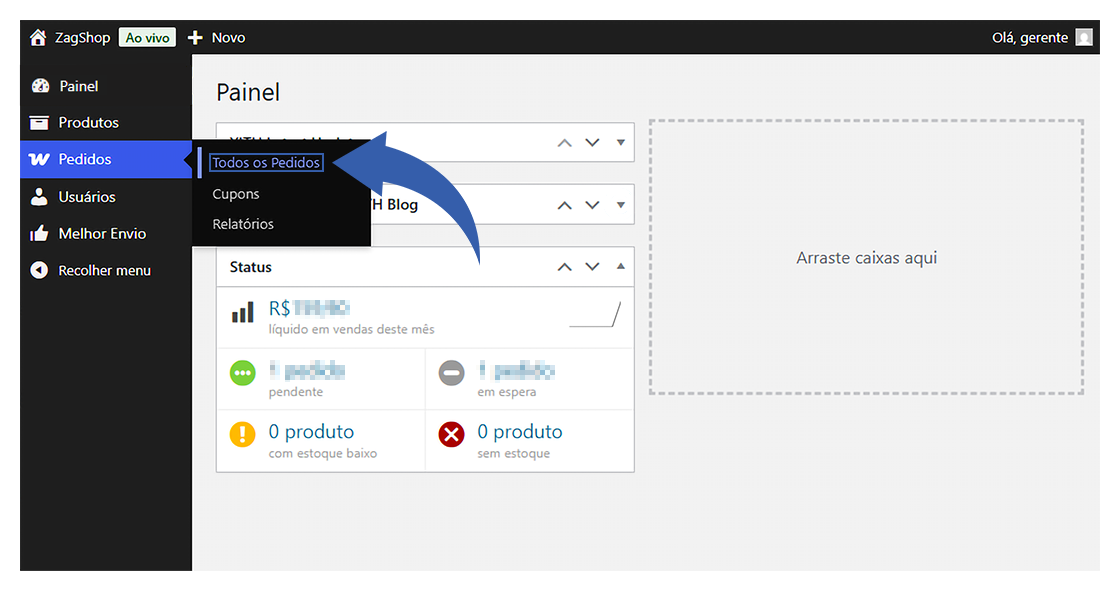
Nessa página todos os seus pedidos serão exibidos, certifique-se que o pedido está com o status “Processando” o que significa que o pagamento foi efetuado e aceito e seu pedido está pronto para ser enviado. Aproveitando que estamos aqui, guarde o número do pedido e o nome do cliente para conferir no próximo passo.
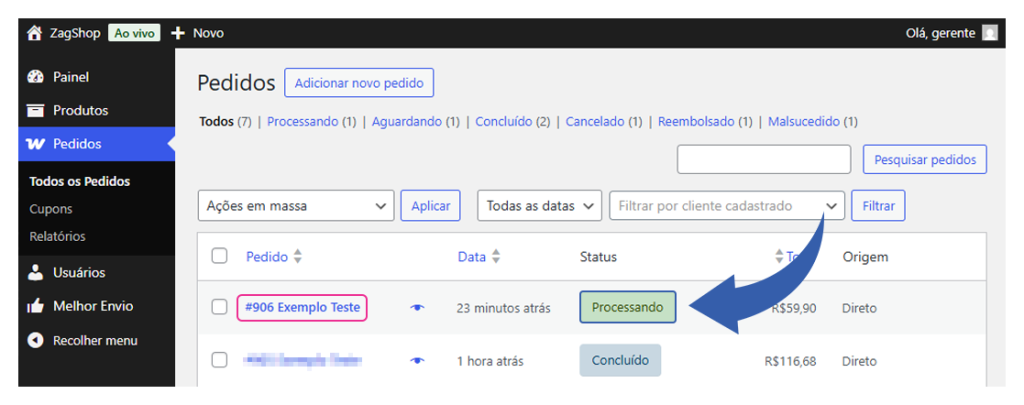
Dica: Caso esteja com o status “aguardando”, espere até que o status seja atualizado para Processando.
Enviando seu pedido para o Melhor Envio
O próximo passo é enviar o seu pedido para sua conta do Melhor Envio para gerar a etiqueta e código de rastreio. Vamos até o menu do Melhor envio. Vá novamente ao menu lateral esquerdo na opção “Melhor envio e depois Meus Pedidos”.
- MELHOR ENVIO > MEUS PEDIDOS
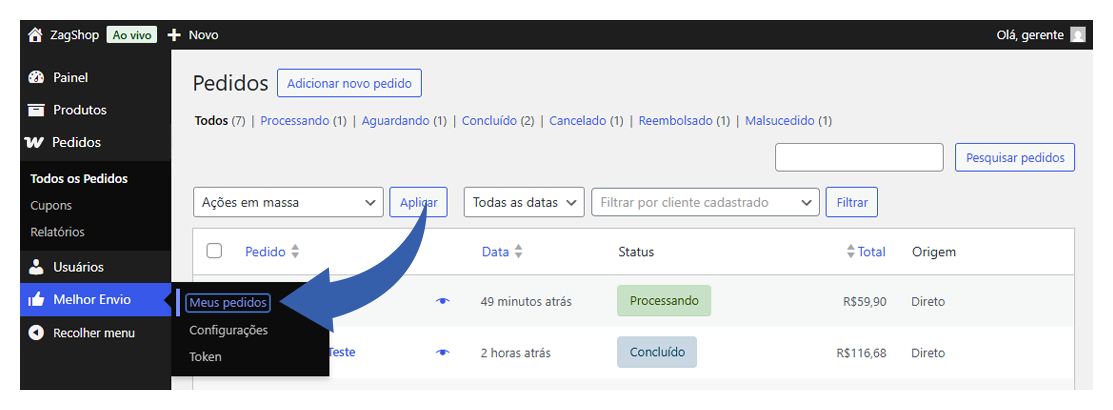
Aqui, todos os pedidos que estão aptos a serem enviados,serão exibidos. Confira o número do pedido e o nome do cliente, para ter certeza de que se trata do mesmo pedido.
- Clique no carrinho de compras azul que aparece na extremidade direita.
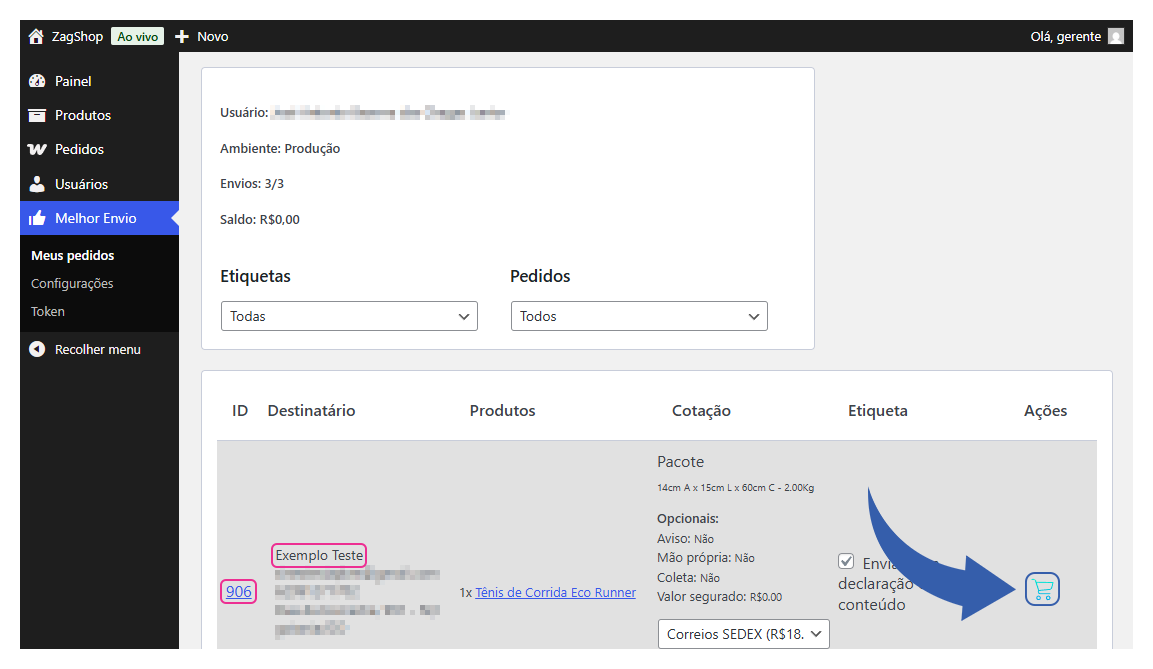
Pronto, após clicar no ícone do carrinho, uma mensagem irá aparecer na tela informando que o pedido foi enviado para o Melhor Envio com sucesso.
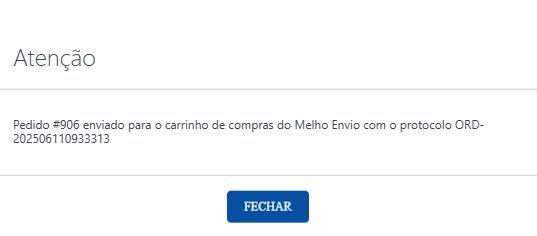
Pagando a etiqueta
Seu pedido foi enviado para sua conta do Melhor Envio. Agora acesse sua conta no Melhor Envio, para ver seus pedidos enviados.
Clique no ícone do carrinho de compras, localizado na parte superior direita.
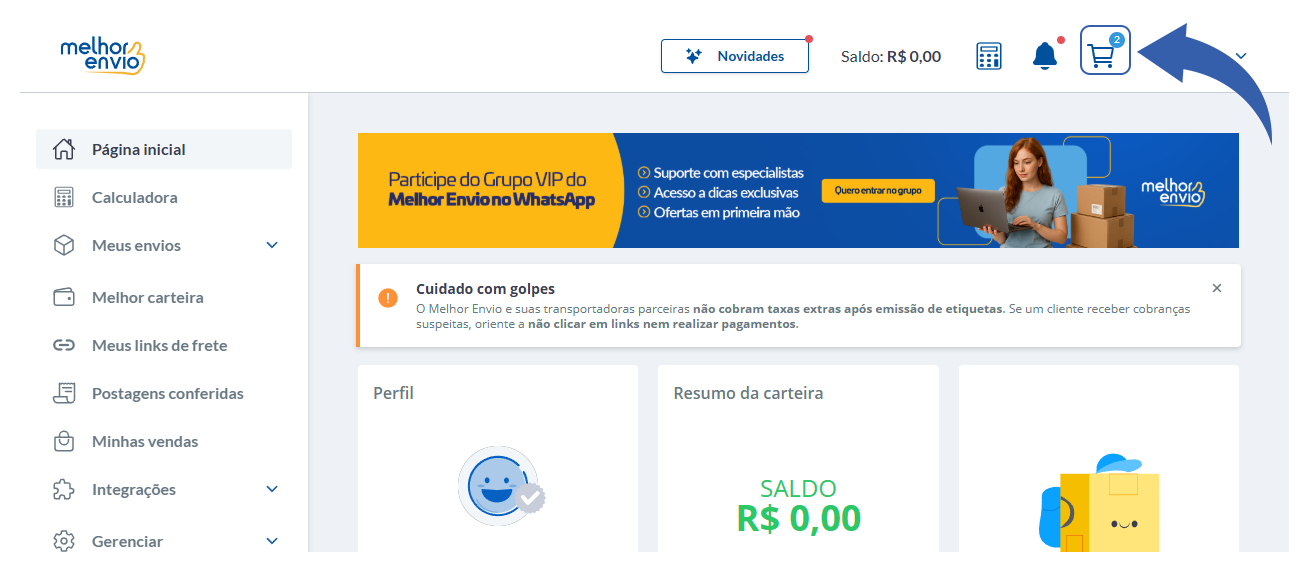
Então você verá todas as suas etiquetas que não foram pagas ainda. Para concluir, basta escolher a forma de pagamento, que pode ser,
- Pix
- Cartão
- Saldo da própria conta, que é exibido na parte superior ao lado esquerdo do carrinho.
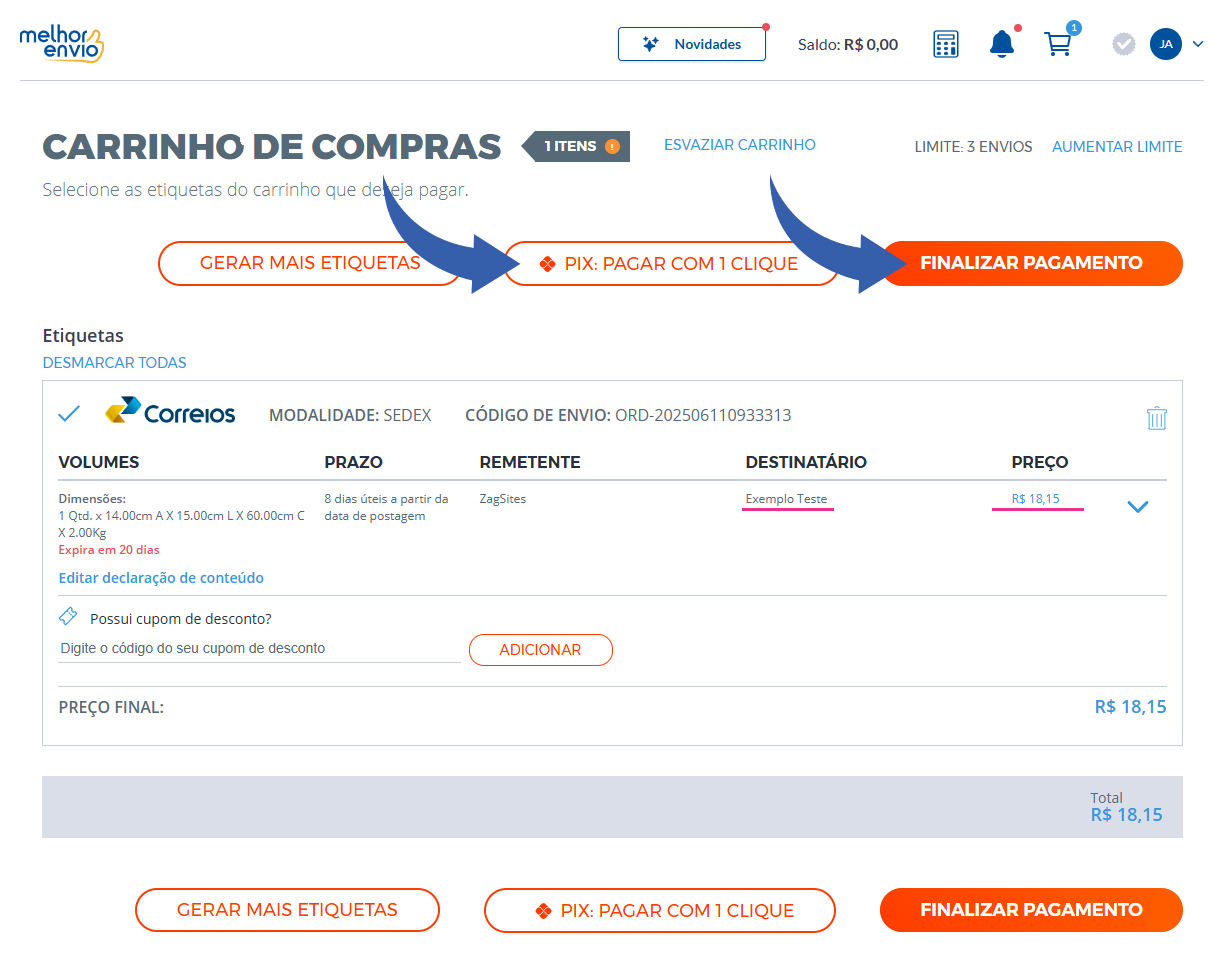
Ao realizar o pagamento, resta imprimir a etiqueta
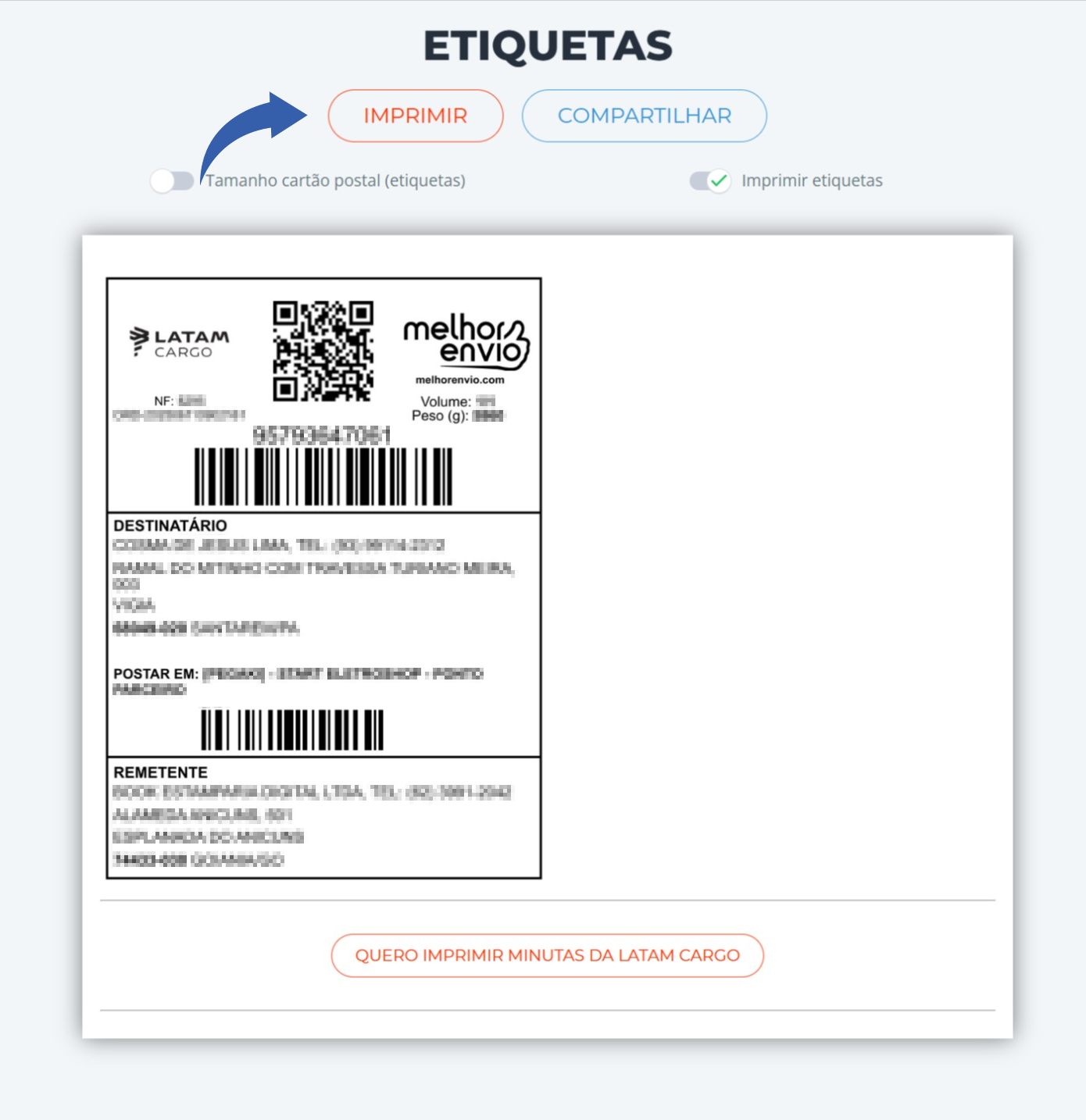
Imprimindo etiqueta Melhor Envio
Novamente na página inicial vamos ao menu lateral esquerdo, e acessar nossos pedidos liberados e postados.
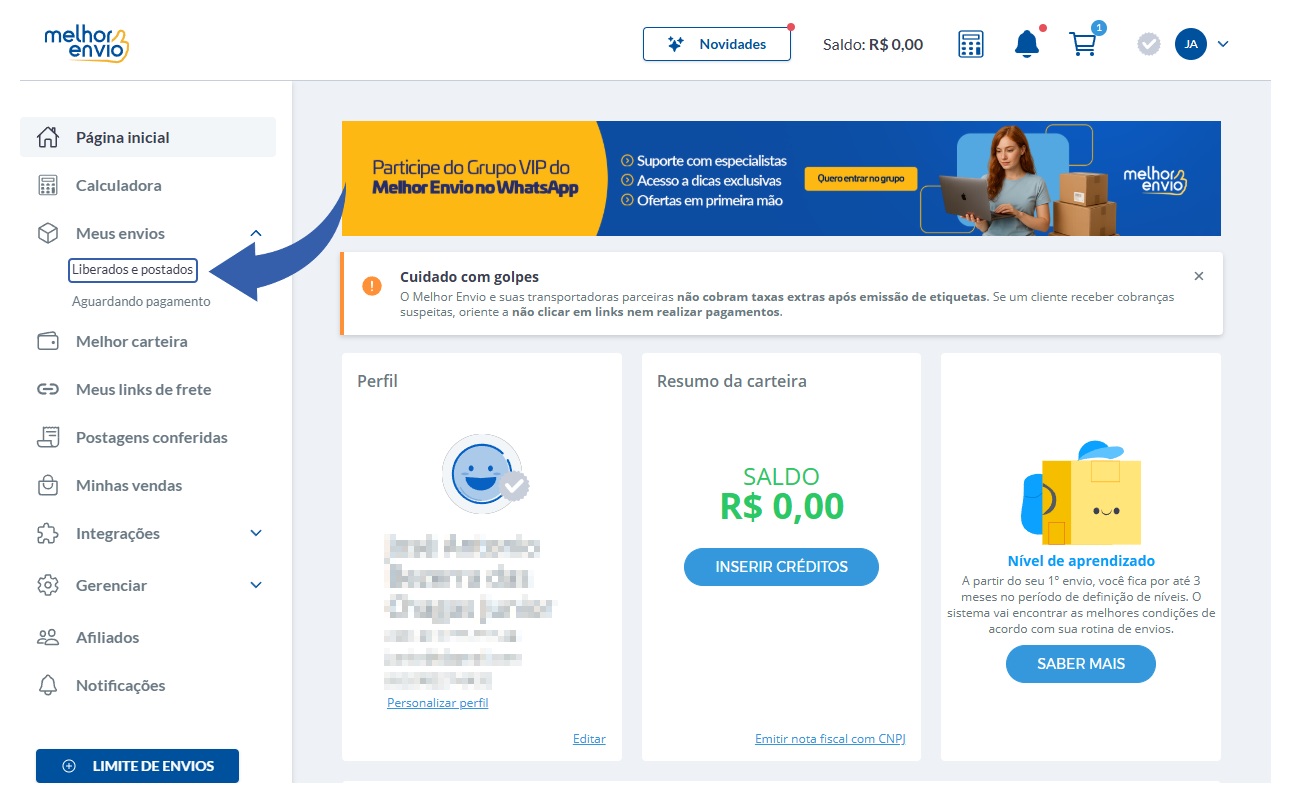
Aqui na aba “Envios Liberados” é onde você vai poder imprimir sua etiqueta e copiar o codigo de rastreio. Copie o código e guarde por enquanto, e clique em imprimir etiqueta
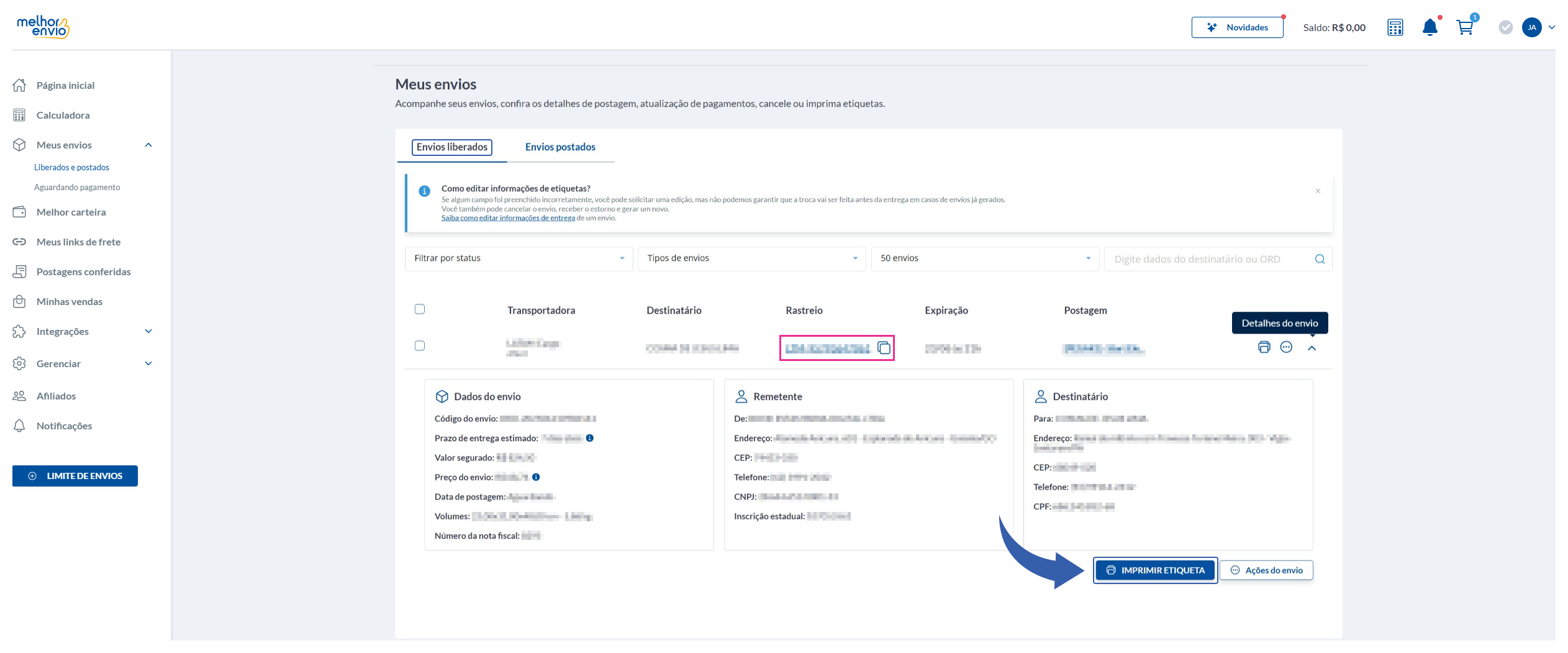
Agora é só imprimir, colar no seu pacote e despachar seu produto.
Dica: Recorte e cole a etiqueta no pacote com fita adesiva transparente, deixando o código de barras bem visível.
Agora vamos avisar seu cliente que a compra dele foi despachada e informar o código de rastreamento para que ele possa acompanhar.
Informando código de rastreio
Vamos voltar ao painel administrativo da sua loja virtual, na página de todos os pedidos que entramos no primeiro passo.
- Clique no número do pedido que você acabou de imprimir a etiqueta.
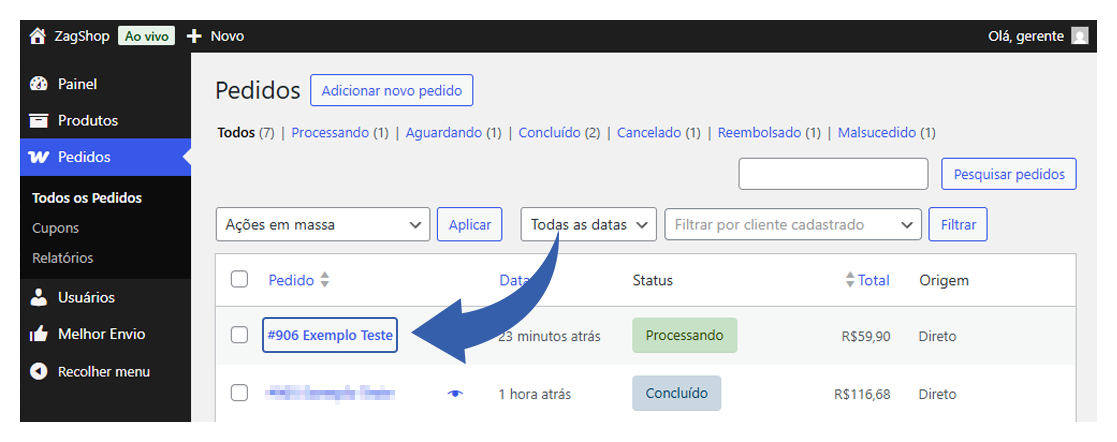
No menu do lado direito, no campo “adicionar código de rastreio”.
- Cole o código de rastreio e aperte no botão + ao lado do código.
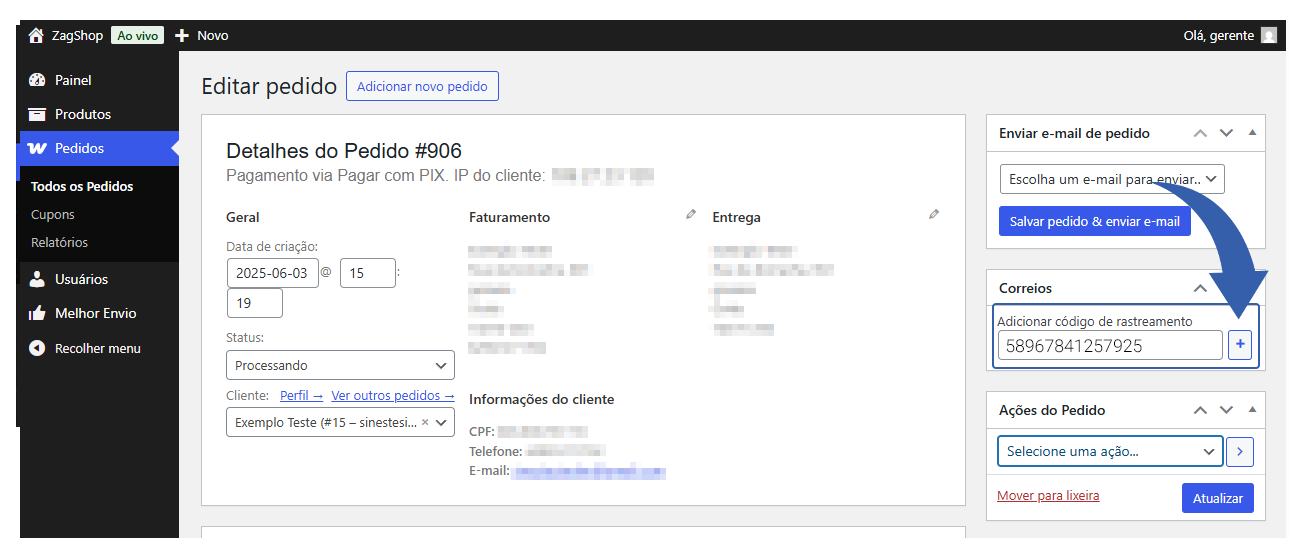
Agora é só alterar o status do pedido para “Concluido” e salvar. Para mudar o status do pedido, basta ir no caixa abaixo de “Status” e selecionar a opção “concluído”, depois é só salvar clicando em “Atualizar” que fica do lado direito, um botão azul.
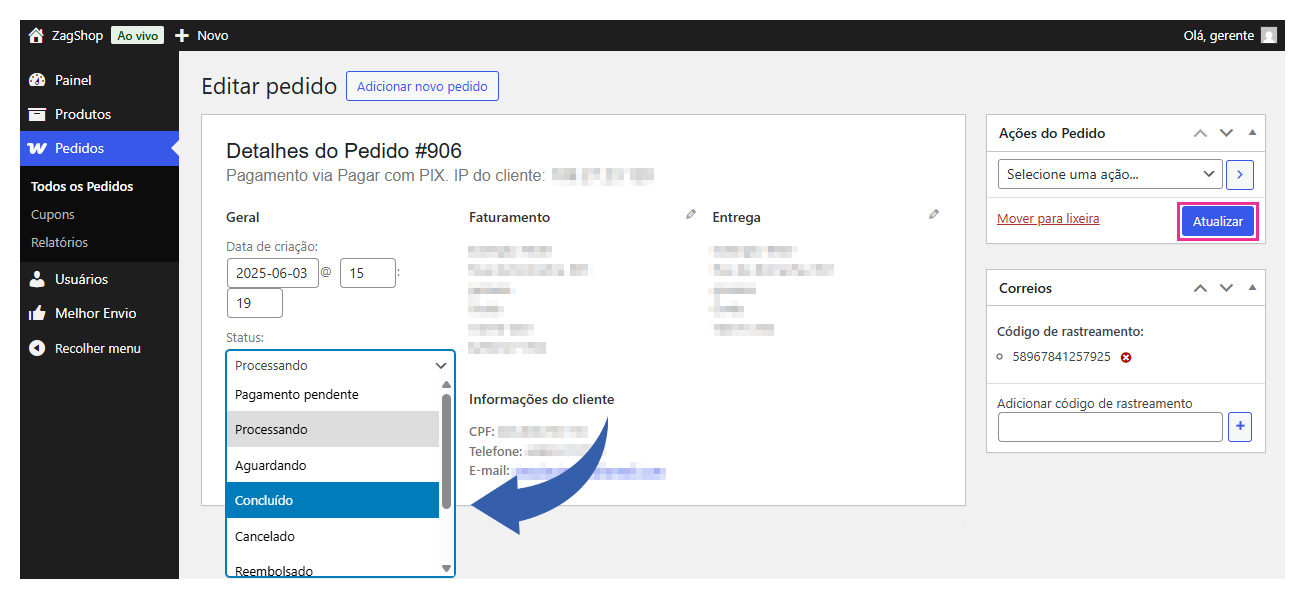
Seu cliente receberá um e-mail com o código de rastreamento e poderá acompanhar o envio.
Tudo certo!
Agora é só levar o pacote até o ponto de coleta ou agência dos Correios (ou da transportadora escolhida) e aguardar a entrega. O cliente poderá acompanhar todo o trajeto da encomenda até sua casa.
A equipe da Zagsites está sempre pronta para te ajudar. Se precisar de suporte, é só entrar em contato pelos nossos canais.